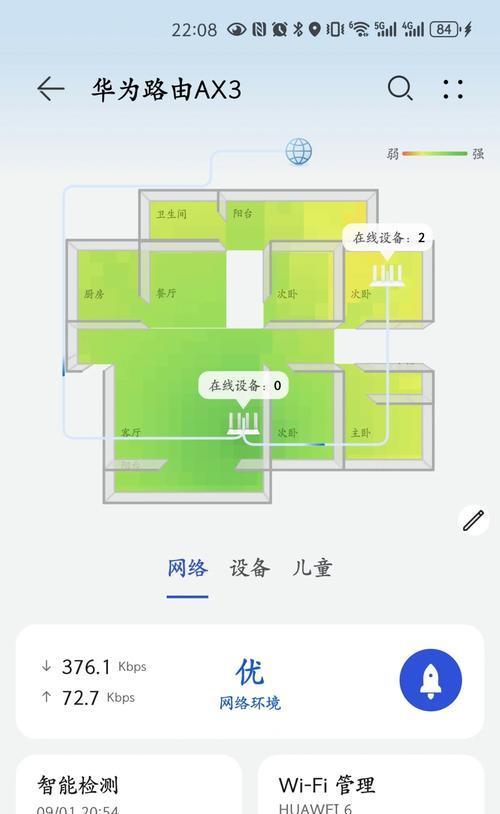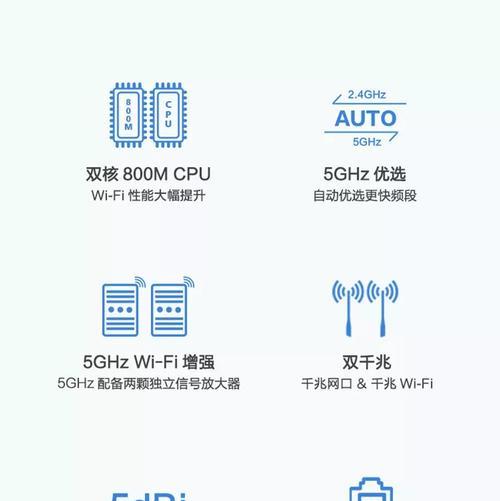在现代家庭和办公室中,路由器是连接互联网的核心设备。华为,作为知名的网络设备制造商,其路由器产品以性能稳定和操作简便著称。如果你刚入手一款华为路由器,不用担心安装问题。本文将为你提供详细、易于理解的华为路由器安装步骤。
开始之前:准备与检查
在开始安装华为路由器之前,确保你已经准备好以下几个条件:
1.华为路由器:检查路由器包装内是否包含了所有必要的组件,如电源适配器、以太网线等。
2.网络连接:确认宽带网络的类型和接入方式,是否为光纤接入、ADSL还是其他形式。
3.计算机或移动设备:确保至少有一台设备可以通过有线或无线方式连接到路由器。
4.相关账号信息:记录好宽带账号和密码,这些信息在安装过程中可能需要使用。
步骤一:连接设备
连接路由器和调制解调器
1.将调制解调器(如果有的话)用以太网线连接到华为路由器的WAN口。
2.将路由器电源插头插入电源插座,并确保路由器电源开关处于开启状态。
连接计算机
1.如果是使用有线连接,使用以太网线将计算机连接到路由器的任意LAN口。
2.如果是使用无线连接,确保计算机的无线功能已开启,并找到路由器发射的无线信号,输入初始密码连接。
步骤二:登录路由器管理界面
1.打开浏览器,输入路由器底部标签上的IP地址(通常是192.168.3.1或192.168.1.1),按回车键。
2.在弹出的登录界面,输入路由器的管理账号和密码,初始账号密码一般为admin。
3.成功登录后,根据页面提示设置路由器的初始参数,如SSID(无线网络名称)和密码。
步骤三:设置宽带连接
1.在路由器管理界面中,寻找“网络”或“上网设置”选项。
2.根据向导选择正确的上网方式,如PPPoE、动态IP或者静态IP等。
3.输入宽带账号和密码,设置完成点击“保存”或“应用”按钮。
4.等待路由器重启并自动连接网络,通常这个过程需要几分钟的时间。
步骤四:优化与安全设置
1.无线网络安全:确保无线网络密码足够复杂,启用WPA2加密方式来增强网络安全。
2.防火墙设置:在路由器管理界面中启用防火墙功能,增加一层安全防护。
3.定期更新固件:检查是否有新的路由器固件更新,定期更新可以修复已知漏洞和提升性能。
步骤五:测试与使用
1.测试有线和无线连接,确保所有设备都能顺利接入互联网。
2.尝试浏览网页、观看视频和下载文件来验证网络速度和稳定性。
3.对于移动设备,连接新设置的无线网络,检查信号强度和连接质量。
常见问题解答
问:华为路由器如何重置为出厂设置?
答:大多数华为路由器都有一个重置按钮,通常位于路由器背面。使用细小的工具(如牙签)按住重置按钮10秒以上,路由器将恢复到出厂设置。
问:如果路由器无法连接到互联网,应该怎么办?
答:首先检查所有硬件连接是否正确,包括电源、网线等。确认输入的宽带账号和密码是否正确。如果仍然无法解决,可以尝试重启路由器和调制解调器。
结语
通过以上简单而详细的步骤,你应该能够顺利完成华为路由器的安装与设置。如果在安装过程中遇到任何问题,可以参照本文的常见问题解答部分,或联系华为官方客服寻求帮助。现在,尽情享受稳定高速的网络体验吧!